Jag ska nu förklara exporten av en tryckfärdig PDF-fil genom exemplet med layoutapplikationen Adobe InDesign. För att öppna exportdialogen klickar du antingen på menyn Arkiv eller snabbare med genvägen Ctrl+E. Förutom namn och målmapp är det viktigt att se till att Filtyper är inställt på PDF för utskrift, eftersom elementen i interaktiva PDF-dokument inte kan tolkas av tryckeriets exponeringsapparat, för att inte tala om upplösningen som endast är relevant för skärmen.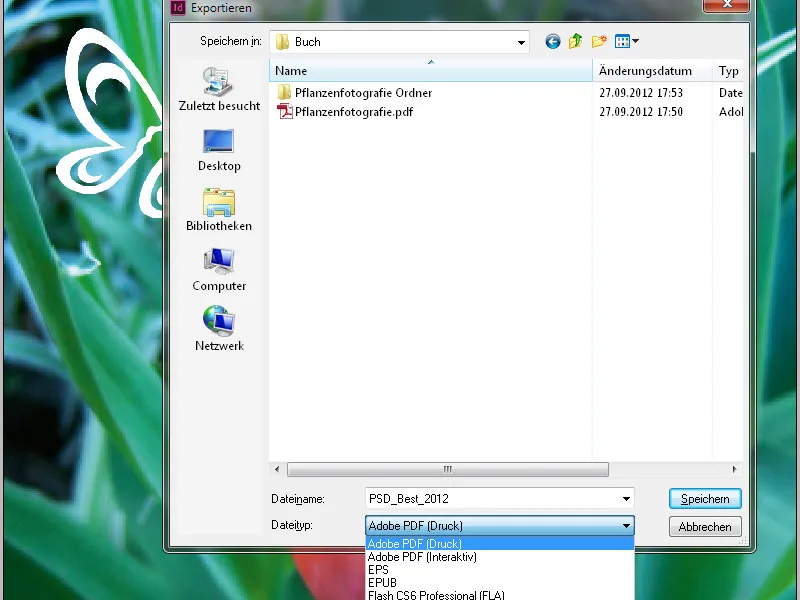
Efter att du har klickat på Spara öppnas PDF-exportdialogen. De inställningar du måste göra här är av avgörande betydelse för resultatet. Olika inställningar krävs för olika ändamål. För att slippa behöva anpassa de många möjligheterna varje gång för det önskade syftet (t.ex. för skärm- eller tryckutgåva) levererar Adobe olika inställningar i form av färdiga profiler. Dessa hittar du i rullgardinsmenyn under raden PDF-prefabrikat.
Där hittar du också två för tryckutgåva.
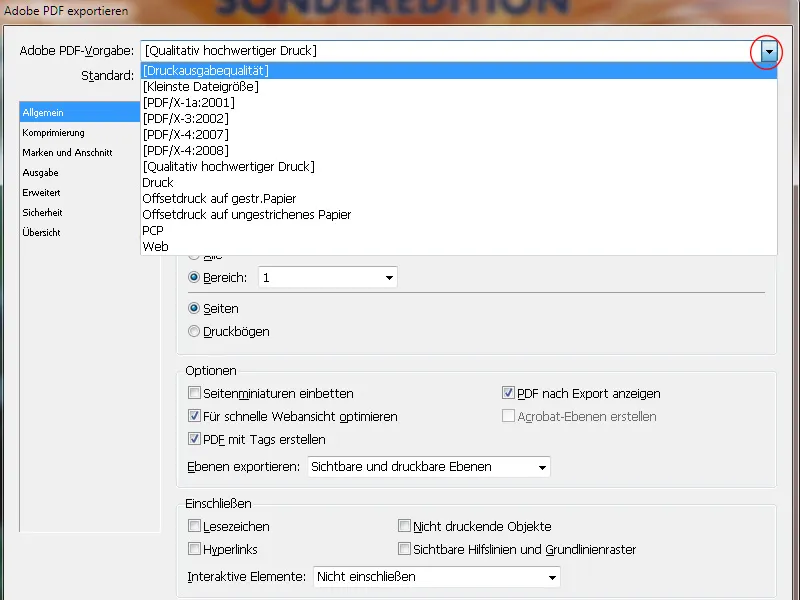
Att välja en av dessa exportprofiler är en bra början, men för vårt ändamål lämnar det ändå önskemål obesvarade, varför inställningarna behöver justeras vidare och sedan sparas under ett nytt namn som ett individuellt profil för utgången i offsettryck för senare användning.
Först ändrar du inställningen i fältet Kompatibilitet till Acrobat 4 (PDF 1.3). Bakgrunden är att denna Acrobat-version ännu inte känner till transparens. Och heller inte exponeringsapparatens programvara i tryckeriet, som genom Adobes också utvecklade sidbeskrivningsspråk PostScript omvandlar filen till rasterdata, känner till transparens. Därför måste dessa också minskas vid utgången. Detta kommer inte att förändras förrän PostScript-efterföljaren, Adobe PDF Print Engine (APPE), har blivit vanlig i tryckerierna.
(Du kan dock också fråga ditt tryckeri om det och i förekommande fall ställa in kompatibiliteten på version 1.4). Och så vackert som filen ser ut på skärmen – sanningens stund kommer först vid exponering. Försiktighet är också nödvändig vid användning av s.k. Distiller-Settings, som vissa tryckerier ger sina kunder som filer. Dessa är egentligen avsedda för konvertering av PostScript till PDF-filer där transparens redan minskades vid skapandet av PostScript-filerna.
Vid direkt export av layoutfilen till en PDF-fil förblir transparensen från version 1.4 dock bevarad. Därför är det generellt bättre att skapa egna PDF-exportinställningar.
I fältet Beskrivning kan du lägga till några viktiga nyckelord för en senare hänvisning till de gjorda inställningarna. I Alternativen under fliken Allmänt låter du visningen av Filen efter exporten och ser till att de synliga och utskrivbara lagren inkluderas. I området Inkludera får inget vara aktiverat, inte heller interaktiva element.
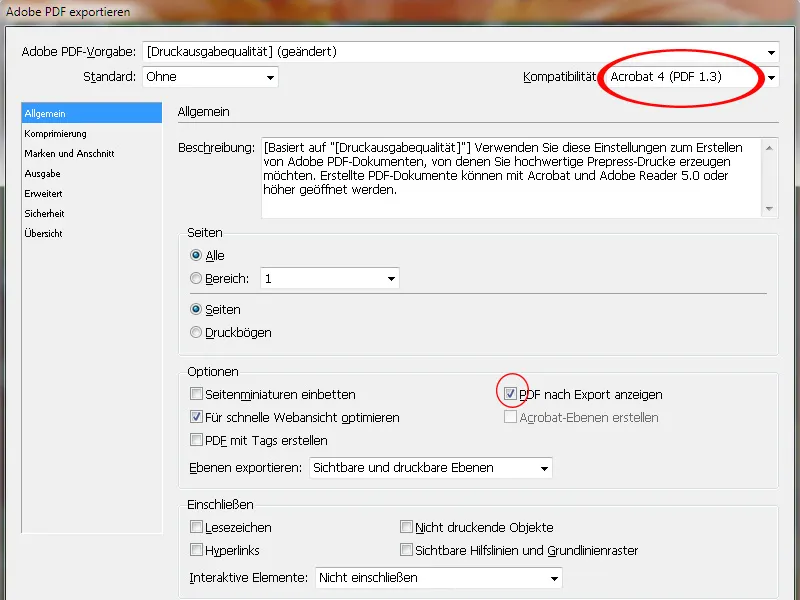
Som Standard för datanbyte (X står för Exchange) kan, helst efter överenskommelse med tryckeriet, PDF/X 1a (här stöds CMYK- och specials färger) eller vid medianeutral produktion med RGB-data PDF/X 3 (här stöds även ytterligare färgrymder som RGB och Lab) väljas.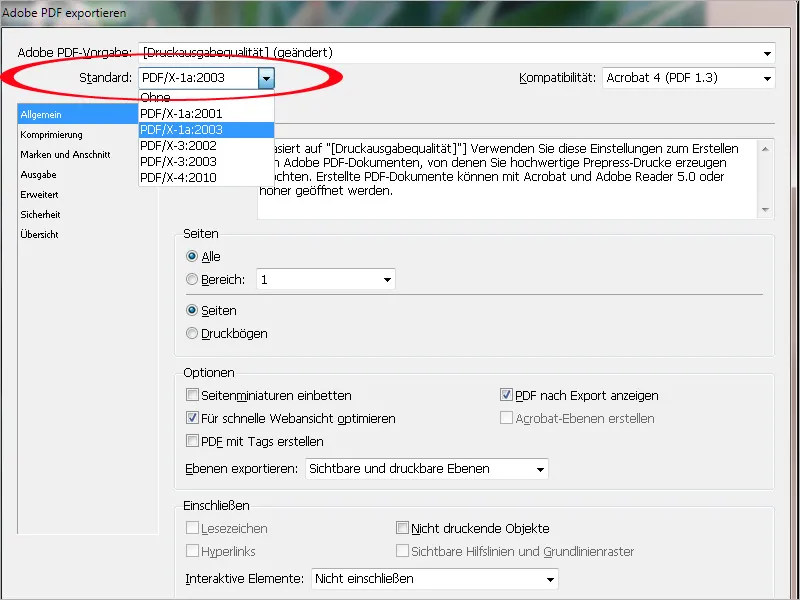
På fliken Komprimering kan profilinställningarna för Druckausgabequalität för en utgång i 70 raster (standard i offsettrycket) övertas med en liten justering, dvs. en komprimering till 300 ppi för bilder med en upplösning över 350 ppi (mer behövs inte och ökar bara filen) eller 1200 ppi för linjeteckningar med en upplösning över 1800 ppi.
Som en snabb titt på Länkningar- panelen visar kan detta ske mycket snabbt bara genom att bilderna i layouten anpassas till en mindre bildram. Upplösningen multipliceras därefter och så gör också filstorleken och exponeringens beräkningstider. Därför ska bildsdata också beskäras genom att kryssa i rutan på ramen.
Komprimeringen ska ske automatiskt via JPEG med maximal bildkvalitet.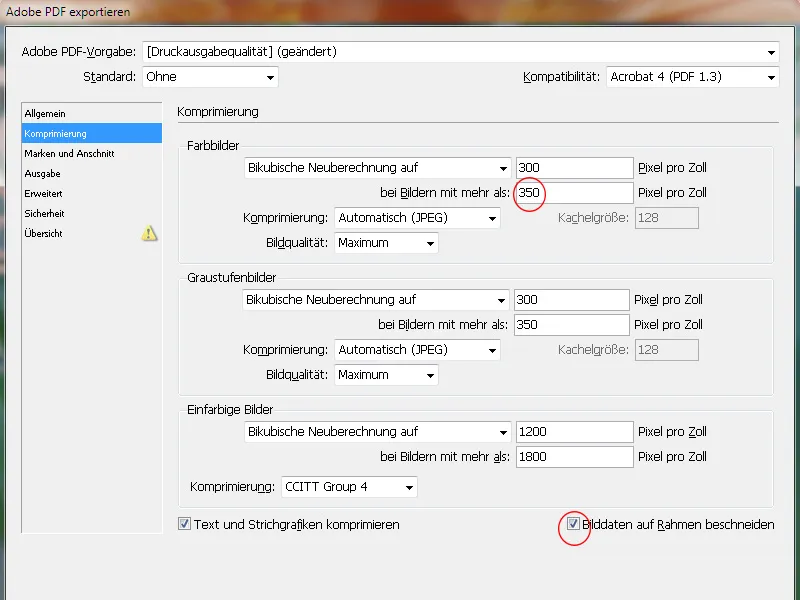
På fliken Märken och Beskärning endast Beskärningsinställningarna för dokumentet (vanligtvis 3 mm) bör användas.
Dokumentets sidor placeras automatiskt av tryckeriets avgörande programvara på tryckarket enligt sidföljdens logik med beaktande av eventuell bindningstillägg för broschyrer och där förses de med nödvändiga skär- och registreringsmärken samt färgkontrollremsor. Redan i PDF-filen skapade märken kan senare endast irritera och störa.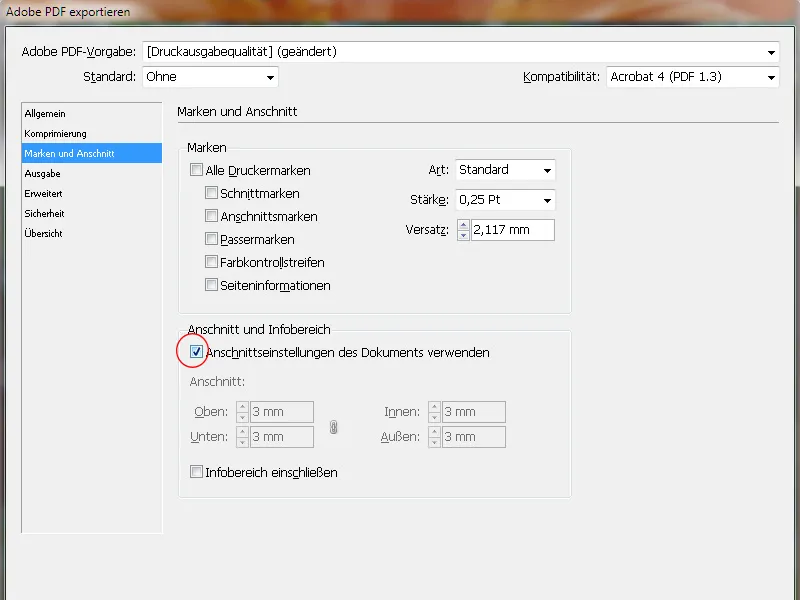
På fliken Utgång måste under Färgkonvertering alternativet Konvertera till målprofil (behålla värden) vara valt. Det betyder att RGB-bilder konverteras till målfärgrymmen (CMYK), men inte CMYK-bilder som behåller sina nativa värden.
Målet är initialt logic CMYK-färgrym och det exakta profilen beror på papperskulören. För bestruket (bildtryck-) papper skulle det vara ISO Coated v2 (ECI) – vid en utgång i tidningspressen något helt annat.
Denna inställning är mycket viktig och bör definitivt klargöras med tryckeriet i förväg.
Slutligen bäddas utgångsprofilen automatiskt in som Output-intent.
En sista titt i Tryckfärgs hanteraren bör övertyga dig om att endast de färgkanaler som är avsedda för tryckningen känns.
Sedan InDesign CS6 är det också möjligt att exportera en fil för enfärgstryck. Välj t.ex. Dot Gain 15% som målprofil. PDF-filen behöver nu inte längre omvandlas till en gråskalan-PDF med sofistikerade trick.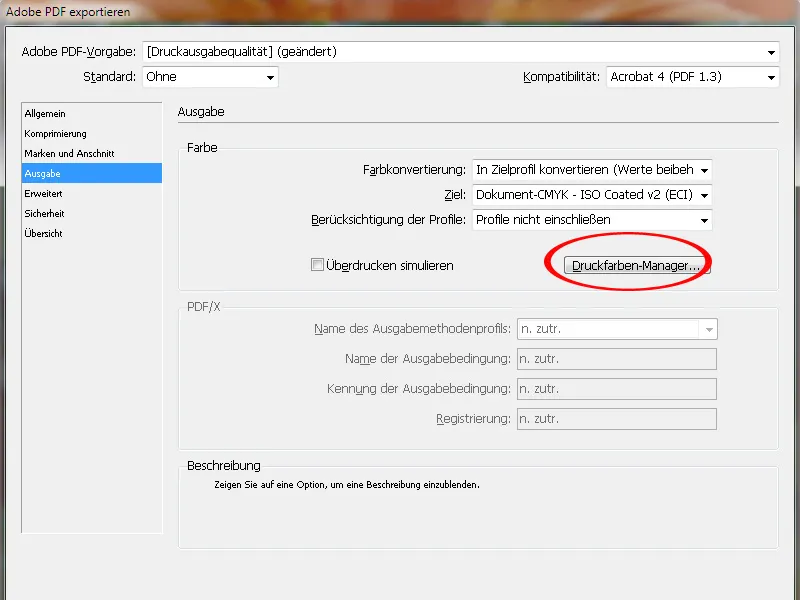
På fliken Avancerat, ställs först transparensreducering till Hög upplösning. Genom detta omvandlas de tidigare transparenta objekten till en kombination av vektor- och bilddata i tillräcklig kvalitet.
Ett kryss i kryssrutan under säkerställer att avvikande inställningar på tryckarket för InDesign-dokumentet (kan inställas olika på tryckark i InDesign-sidopanel) ignoreras.
Viktigt är också att bädda in teckensnitten i PDF-dokumentet. Standardvärdet på 100% antyder ett felaktigt meddelande:
Det betyder nämligen inte att 100% av de använda teckensnutarna bäddas in, utan endast om 100% av alla tecken som finns totalt i de respektive använda fonterna också används i dokumentet. Eftersom detta sällan förekommer, innebär det att endast de tecken som används i dokumentet bäddas in.
Detta kan eventuellt försvåra eventuella nödvändiga små textkorrigeringar i PDF-filen om det önskade tecknet inte finns i dokumentet.
Ändra därför värdet till 20%. På så sätt bäddas bara de använda tecknen in i små, enkla dokument och hela typsnittet i mer komplexa.
På fliken Säkerhet får inga lösenord anges, eftersom arbetsflödet annars skulle avbrytas vid exponeringen.
Spara slutligen dessa inställningar för senare användning under ett minnesvärt profilnamn och klicka på Exportera.
InDesign börjar nu konverteringen, vilket ger dig tid att titta ut genom fönstret, gå till kaffemaskinen eller ringa mamma beroende på dokumentets omfattning, bildernas upplösning och datorns kapacitet.
Men sedan öppnas resultatet av allt tidigare arbete - PDF-filen.
I Acrobat XI finns nu flera kontrollprofiler för analys av det genererade dokumentet för dess lämplighet för utskrift på tryckplattsexponeraren.
Innan du granskar detta bör du dock ägna en bedömning åt bleed i PDF-filen. För att exakt se bleedens förlopp måste den visas. Öppna därför Inställningar i Acrobat (Ctrl + K) och markera i fliken Sidvisning i sektionen Sidinnehåll och information rutan Visa objekt-, slutformat- och bleedramar.
Nu kan du se exakt om beskurna element sträcker sig tillräckligt långt in i bleedet.


